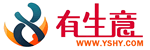PP助手:玩轉IPHONE6S 須知3D TOUCH的這些操作
3D Touch堪稱iPhone6siPhone6sPlus上最受用戶關注的功能據說蘋果為此研究了整整5年才把它應用到新iPhone上不過用戶是否會喜歡并習慣使用3Dtouch呢?還真未必據PP助手了解至少目前有許多入手了新iPhone的用戶對3D touch的各種操作設置知之甚少用起來也不那么得心應手比如以下你會么?
1如何打開/關閉3DTouch?
(圖1打開/關閉3DTouch)
在iPhone6s/iPhone6sPlus上3DTouch默認是開啟的但是如果你因為某些原因不想使用這個功能的話你也可以手動關閉它
具體步驟打開設置應用→通用→輔助功能→3DTouch這樣你就可以根據自己的需要打開或者關閉3DTouch的開關了
2如何調整3DTouch敏感度?
(圖2調整3DTouch敏感度)
3DTouch的靈敏度已經很高這是一種優勢但如果你覺得因此而造成一些誤觸發等那么你可以通過調整它的壓敏水平來解決這些小問題
具體步驟打開設置應用→通用→輔助功能→3DTouch將3DTouch的壓敏水平從中度調節為輕度或者重度等調試過程中你可以嘗試使用peek手勢來測試哪種力度比較適合你進行操作
3如何使用3DTouch手勢切換應用?
(圖3切換多任務手勢)
多任務切換是iOS9所獨有的一項新功能而3DTouch可謂是對iOS9多任務切換功能的錦上添花只要掌握了3DTouch手勢切換應用的技巧距離你玩轉iPhone6s就不遠了
-在屏幕左側用力按壓
-然后稍稍向右輕掃然后放手即可調出應用切換器(效果和雙擊Home鍵一樣)
-向右輕掃返回上一款應用(效果與單擊iOS9中新增的返回鍵一樣)
4如何使用3DTouch調出觸控板?
(圖43DTouch調出觸控板)
在iPad上用戶兩指在鍵盤上按壓即可讓鍵盤切換成觸控板在iPhone6s用戶可以利用3DTouch手勢來切換
-在鍵盤上按壓
-輕掃可移動光標
-用力按壓可選擇文本
用戶用力按壓可以在移動光標的操作和選擇文本之間切換也就是說如果你選擇的文本范圍不對那么只要你再用力按壓即可切換成光標
以上是3DTouch的一些基本操作設置入手了iPhone6s的小伙伴們慢慢熟悉吧
另外值得一提的是iPhone6s/6sPlus開售以后國內專業的iOS和Android應用分發平臺PP助手已經在第一時間進行了兼容目前入手新iPhone的用戶能夠繼續通過PP助手免費下載超百萬的iOS應用游戲資源
(圖5PP助手)
(PP助手下載http://pro.25pp.com/)